PS怎么绘制3DICON图标?PS绘制猫爪3D风格ICON图标教程
站酷 发布时间:2021-06-17 15:10:44 作者:向天  我要评论
我要评论
今天的教程是使用PS绘制一个3D风格的ICON图标,最后做出来像一个猫爪子的形状,好了话不多说,开始今天的教程吧
点击组1图层的绿色部分的任何一个位置都可以

打开图层样式,进行颜色叠加,颜色为#63a8c7

把组1图层放到圆角矩形1图层的下面

效果是这样的,是不是立起来啦,

接着复制圆角矩形1图层放置组1图层的下面

打开图层样式进行颜色叠加,颜色为:#345469,往右下方移动,使阴影露出


把不透明度降低至50%

下面我们来制作小爪子,打开自定形工具

找到小爪子

如果没有的话,点击边上的小齿轮,然后点击动物,点击追加,这图案是自带的。也可以选择或者制作自己喜欢的图案。


填充颜色为:#f3cfd3

相关文章
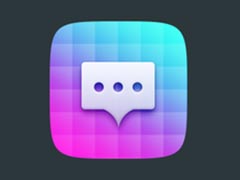 ps怎么设计晶格化ICON图标?ps中想要设计一款简单的晶格化效果的图标,该怎么设计这个效果的图标呢?下面我们就来看看详细的教程,需要的朋友可以参考下2019-11-25
ps怎么设计晶格化ICON图标?ps中想要设计一款简单的晶格化效果的图标,该怎么设计这个效果的图标呢?下面我们就来看看详细的教程,需要的朋友可以参考下2019-11-25


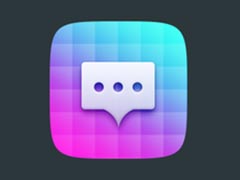
最新评论